Popravak: Ready or Not Find Session Not Working ili Failed to Join
Miscelanea / / July 14, 2022
VOID Interactive je napravio sjajan posao s Spreman ili ne naslov koji se smatra intenzivnom i taktičkom realističnom pucačinskom video igrom u prvom licu za više igrača modernog svijeta u kojem će policijske jedinice SWAT odbaciti neprijatelje i preuzeti kontrolu nad situacija. Iako je naslov dobio dosta pozitivnih recenzija na Steamu, čini se da se dosta igrača suočava s problemom Ready or Not Find Session Not Working ili Failed to Join tijekom igranja.
Vrijedno je spomenuti da je igra još uvijek u fazi ranog pristupa od lansiranja u prosincu 2021 što ukazuje da postoje neke pogreške ili problemi sa stabilnošću koji bi se mogli pojaviti u naslovu što god. Dok online igre za više igrača na kraju završe s nekoliko pogrešaka u vezi s vezom poslužitelja ili istekom vremena veze s poslužiteljem u nekoliko scenarija u kojima igrači ne mogu pomoći. Međutim, postoje neki načini za smanjenje problemi s povezivanjem poslužitelja.
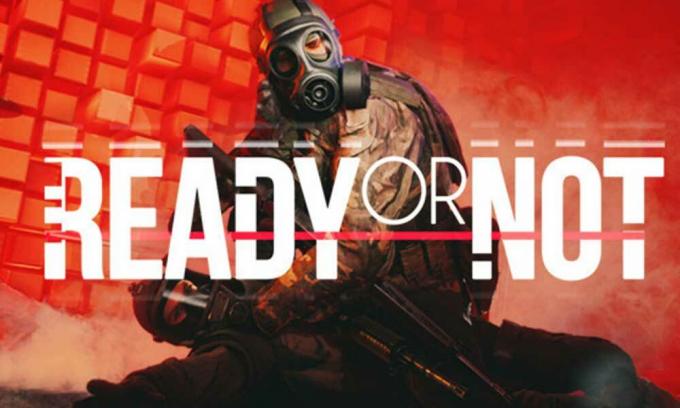
Sadržaj stranice
-
Popravak: Ready or Not Find Session Not Working ili Failed to Join
- 1. Provjerite svoju internetsku vezu
- 2. Isključite Wi-Fi usmjerivač
- 3. Provjerite status poslužitelja igre
- 4. Pokušajte pronaći drugi poslužitelj
- 5. Pokušajte koristiti javni DNS
- 6. Kontaktirajte VOID Interactive
Popravak: Ready or Not Find Session Not Working ili Failed to Join
Prema brojnim izvješćima na internetu, hrpa igrača Ready or Not dobiva poruku o pogrešci "Vaša veza s hostom je izgubljena" dok pokušavaju ući u sesije za više igrača. Dok neki nesretni igrači dobivaju obavijest o pogrešci "Poslužitelji su puni" dok pokušavaju ugostiti poslužitelj igre sa svojim prijateljima. Iako Steam i VOID Interactive tim pomno istražuju ovaj problem, možete ga pokušati riješiti slijedeći metode u nastavku.
1. Provjerite svoju internetsku vezu
Prije svega, pokušajte pravilno provjeriti svoju internetsku vezu kako biste bili sigurni da nema problema s mrežom. Ponekad loša ili nestabilna internetska veza može na kraju izazvati višestruke probleme. Ako u tom slučaju koristite žičanu mrežu, pokušajte koristiti bežičnu (Wi-Fi) ili obrnuto. Također možete pokušati upotrijebiti mobilnu pristupnu točku da provjerite muči li vas još uvijek problem s vezom na poslužitelj ili ne.
2. Isključite Wi-Fi usmjerivač
Obavezno izvedite ciklus napajanja na svom Wi-Fi usmjerivaču kako biste bili sigurni da nema problema s firmverom usmjerivača. Ponekad privremeni mrežni problemi mogu uzrokovati probleme s mrežnom vezom na vašoj strani. Da biste to popravili, trebali biste ručno osvježiti mrežnu predmemoriju usmjerivača uključivanjem i isključivanjem. Za to možete slijediti korake u nastavku:
Oglasi
- Najprije isključite Wi-Fi usmjerivač > Obavezno isključite kabel za napajanje iz usmjerivača.
- Pričekajte otprilike nekoliko minuta, a zatim ponovno uključite kabel za napajanje.
- Uključite usmjerivač i spojite se na Wi-Fi mrežu kako biste provjerili postoji li problem.
3. Provjerite status poslužitelja igre
Još jedna stvar koju možete učiniti je provjeriti status poslužitelja igre kako biste bili sigurni da nema problema s povezivanjem poslužitelja. Većina videoigara za više igrača ima problema s povezivanjem s poslužiteljem zbog preopterećenog broja aktivnih igrača u isto vrijeme ili zbog nekog razloga zbog prekida rada poslužitelja igre. Bolje je posjetiti službenu stranicu VOID Interactive na Twitteru kako biste provjerili suočavaju li se i drugi s istim problemom ili ne. Poveznicu možete pronaći u posljednjoj metodi.
U slučaju da je u tijeku prekid rada poslužitelja ili proces održavanja, pričekajte barem nekoliko sati prije ponovnog pokušaja igranja sesija za više igrača. Ako su poslužitelji aktivni i operativni, prijeđite na sljedeću metodu.
4. Pokušajte pronaći drugi poslužitelj
Također biste trebali pokušati hostirati ili pronaći drugu sesiju kako biste bili sigurni imaju li poslužitelji igara stvarno problema ili ne. Uraditi ovo:
- Otvori Spreman ili ne igra > Kliknite na 'Igra'.
- Zatim kliknite na 'Otvorena' ili 'Prijatelji' za ponovni pokušaj.
Bilješka: Alternativno, možete odabrati "Pronađi sesiju" za početak povezivanja s drugim igračima.
Oglasi
5. Pokušajte koristiti javni DNS
Moguće je da adresa DNS poslužitelja specifična za vašeg pružatelja internetskih usluga ima problema ili blokada s ispravnim pristupom mrežnim uslugama. Bolje je koristiti javni DNS na računalu da provjerite je li problem riješen ili ne. Ovdje smo podijelili i Google DNS i Cloudflare DNS kako biste mogli odabrati bilo koji od njih. Ove javne DNS adrese nude bolju dostupnost i brzinu u igrama za više igrača i strujanju sadržaja.
- pritisni Windows + R tipke prečaca na tipkovnici za otvaranje Trčanje dijaloški okvir.
- Sada upišite kontrolirati i udario Unesi otvoriti Upravljačka ploča.
- Kliknite na Mreža i internet > Odaberite Centar za mrežu i dijeljenje.
- Idi na svoju Veze kako biste odabrali Ethernet, Wi-Fi ili druge ovisno o tome što koristite.
- Zatim kliknite na Svojstva > Dvostruki klik na Internetski protokol verzija 4 (TCP /IPv4) za otvaranje novog prozora.
- Kliknite na Koristite sljedeće adrese DNS poslužitelja i unos 8.8.8.8 kao Željeni DNS poslužitelj.
- Dok ćete morati ući 8.8.4.4 kao Alternativni DNS poslužitelj > Kliknite na potvrdni okvir od Potvrdite postavke nakon izlaza.
- Kliknite na u redu za potvrdu promjena > Sada pokrenite igru Fall Guys kako biste provjerili postoji li problem s prijavom.
Bilješka: Ako i dalje postoji problem s Google DNS-om, možete pokušati koristiti Cloudflare DNS adresa zamjenom 1.1.1.1 kao Preferirani DNS poslužitelj i 1.0.0.1 kao alternativni DNS poslužitelj.
6. Kontaktirajte VOID Interactive
Ako vam nijedna od metoda nije pomogla, svakako se obratite VOID Interaktivni Twitter ručku za daljnju pomoć. Pokušajte izraditi kartu kako biste dobili brže rješenje.
Oglasi
To je to, ljudi. Pretpostavljamo da vam je ovaj vodič bio od pomoći. Za dodatna pitanja možete komentirati ispod.

![Jednostavna metoda za ukorjenjivanje crnog medvjeda B6 Note X pomoću Magiska [nije potreban TWRP]](/f/810f4e7bb904857b7a2f40ff1e232ab0.jpg?width=288&height=384)

![Kako instalirati Stock ROM na Logicom M-Bot 52 [Datoteka / uklanjanje firmvera]](/f/d0985f9649d87f87f963cbfd01adffbf.jpg?width=288&height=384)